Việc thiết lập chữ ký email thích hợp là điều bắt buộc, bất kể ứng dụng email bạn đang sử dụng là gì. Các công ty có những hướng dẫn cụ thể mà nhân viên phải tuân theo khi tạo chữ ký email của họ. Thông thường, logo của công ty cũng được thêm vào chữ ký. Nhưng đôi khi Outlook có thể không hiển thị (các) hình ảnh chữ ký email của bạn, đặc biệt là khi bạn trả lời email. Thay vì hiển thị hình ảnh, ứng dụng email thường hiển thị một hình chữ nhật nhỏ. Hãy xem cách bạn có thể sắp xếp vấn đề này.
Cách sửa chữ ký Outlook không hiển thị hình ảnh
Soạn Email ở Định dạng HMTL
Outlook có thể không hiển thị đúng hình ảnh chữ ký của bạn nếu bạn đang sử dụng Định dạng Văn bản thuần túy. Sử dụng định dạng HTML thay thế và kiểm tra kết quả.
- Điều hướng đến Tệp và chọn Tùy chọn .
- Sau đó, chuyển đến Thư và chuyển đến Soạn thư .
- Chọn định dạng HTML và lưu các thay đổi.
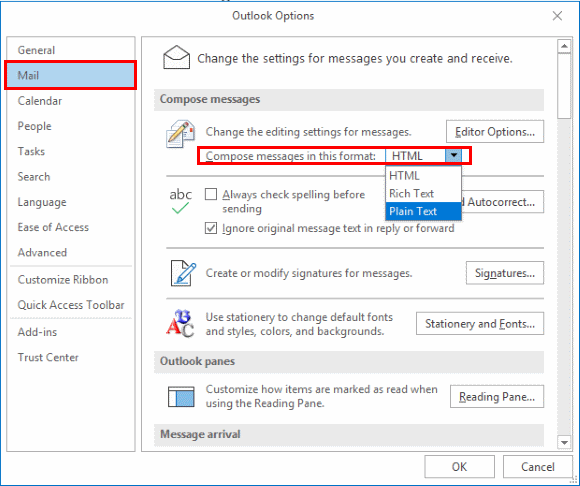
Cập nhật Outlook
Nếu sự cố này do một lỗi đã biết gây ra, rất có thể Microsoft đã khắc phục sự cố này trong bản phát hành Office mới nhất. Cài đặt các bản cập nhật mới nhất và kiểm tra xem sự cố đã biến mất chưa. Đi tới Tệp → Tài khoản Office → Tùy chọn Cập nhật → Cập nhật ngay.
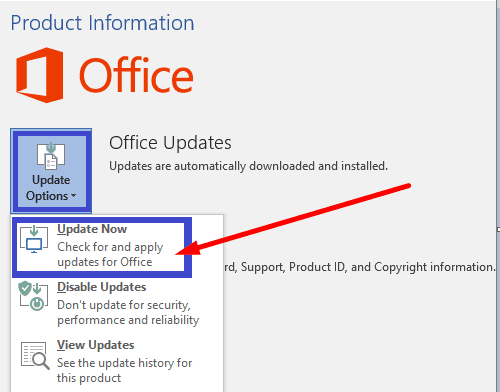
Khởi chạy Outlook ở Chế độ An toàn
Nếu sự cố vẫn tiếp diễn, hãy khởi chạy Outlook ở Chế độ An toàn. Nếu sự cố này là do tiện ích bổ sung hoặc tiện ích mở rộng bị lỗi hoặc không tương thích, thì sự cố sẽ không xảy ra ở Chế độ an toàn.
- Nhấn các phím Windows và R và mở một cửa sổ Run mới.
- Nhập Outlook.exe/safe vào cửa sổ Chạy và nhấn Enter.
- Khi được nhắc, hãy xác nhận rằng bạn muốn khởi chạy ứng dụng ở Chế độ an toàn.
- Soạn email mới và kiểm tra xem hình ảnh chữ ký hiện có hiển thị hay không.
Tạo chữ ký email mới
Ngoài ra, bạn có thể xóa chữ ký hiện tại của mình và thay thế bằng chữ ký mới. Chụp ảnh màn hình của hình ảnh có vấn đề và lưu nó bằng một định dạng khác. Sau đó, thêm hình ảnh mới vào chữ ký mới của bạn, lưu cài đặt và kiểm tra kết quả.
- Đi tới Cài đặt , chọn Hiển thị tất cả cài đặt Outlook .
- Sau đó, chọn Thư và chuyển đến Soạn và trả lời .
- Tạo chữ ký mới của bạn.
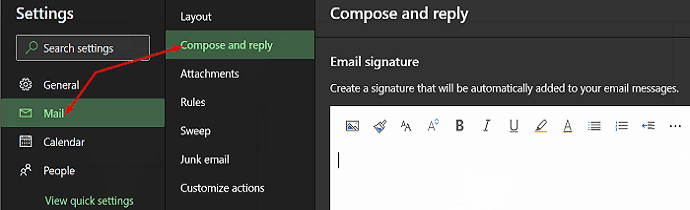
Văn phòng sửa chữa
Nếu sự cố hình ảnh của bạn là do tệp Office bị hỏng, việc sửa chữa Office Suite sẽ khắc phục được chúng.
- Đi tới Bảng điều khiển và chọn Chương trình .
- Đi tới Chương trình và Tính năng và chọn Văn phòng .
- Sau đó, nhấn nút Thay đổi .
- Chạy công cụ Sửa chữa nhanh .
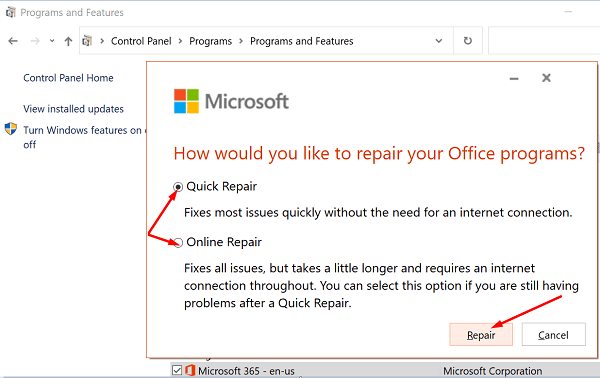
- Nếu sự cố vẫn tiếp diễn, hãy khởi chạy cả công cụ Sửa chữa trực tuyến .
Tạo cấu hình Outlook mới
Nếu hồ sơ Outlook của bạn bị hỏng, bạn có thể gặp phải tất cả các loại trục trặc, bao gồm cả vấn đề về hình ảnh chữ ký mà chúng tôi đang đề cập trong hướng dẫn này.
- Khởi chạy Outlook, đi tới Tệp và chọn Cài đặt tài khoản .
- Sau đó, chuyển đến Quản lý hồ sơ và chọn Hiển thị hồ sơ .
- Thêm cấu hình mới nhưng không xóa cấu hình cũ.
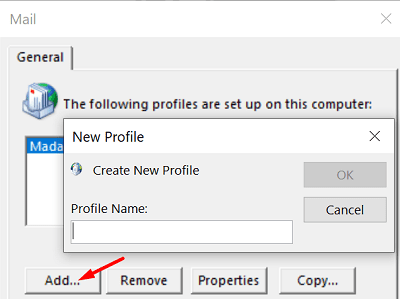
- Kiểm tra xem vấn đề hình ảnh có ảnh hưởng đến hồ sơ mới hay không.
Có thể khách hàng qua email của người nhận của bạn phải đổ lỗi cho
Không phải tất cả ứng dụng email ở đó tự động tải xuống các tệp phương tiện và điều này bao gồm hình ảnh chữ ký email của bạn. Đây là một biện pháp bảo mật hữu ích nhằm ngăn chặn tin tặc sử dụng các tệp phương tiện để đưa phần mềm độc hại vào máy tính của bạn.
Trong trường hợp này, bạn thực sự không thể làm gì được. Người nhận của bạn cần hướng dẫn cụ thể ứng dụng email của họ tải xuống các hình ảnh đính kèm trong email của bạn.
Kết luận
Nếu Outlook không hiển thị hình ảnh chữ ký của bạn, hãy đảm bảo rằng bạn đang soạn email bằng định dạng HTML. Tạo chữ ký mới bằng hình ảnh mới và kiểm tra kết quả. Ngoài ra, hãy chạy Outlook ở Chế độ An toàn, sửa chữa Office và tạo hồ sơ Outlook mới.
Giải pháp nào trong số những giải pháp này phù hợp với bạn? Hãy cho chúng tôi biết trong phần bình luận bên dưới.

